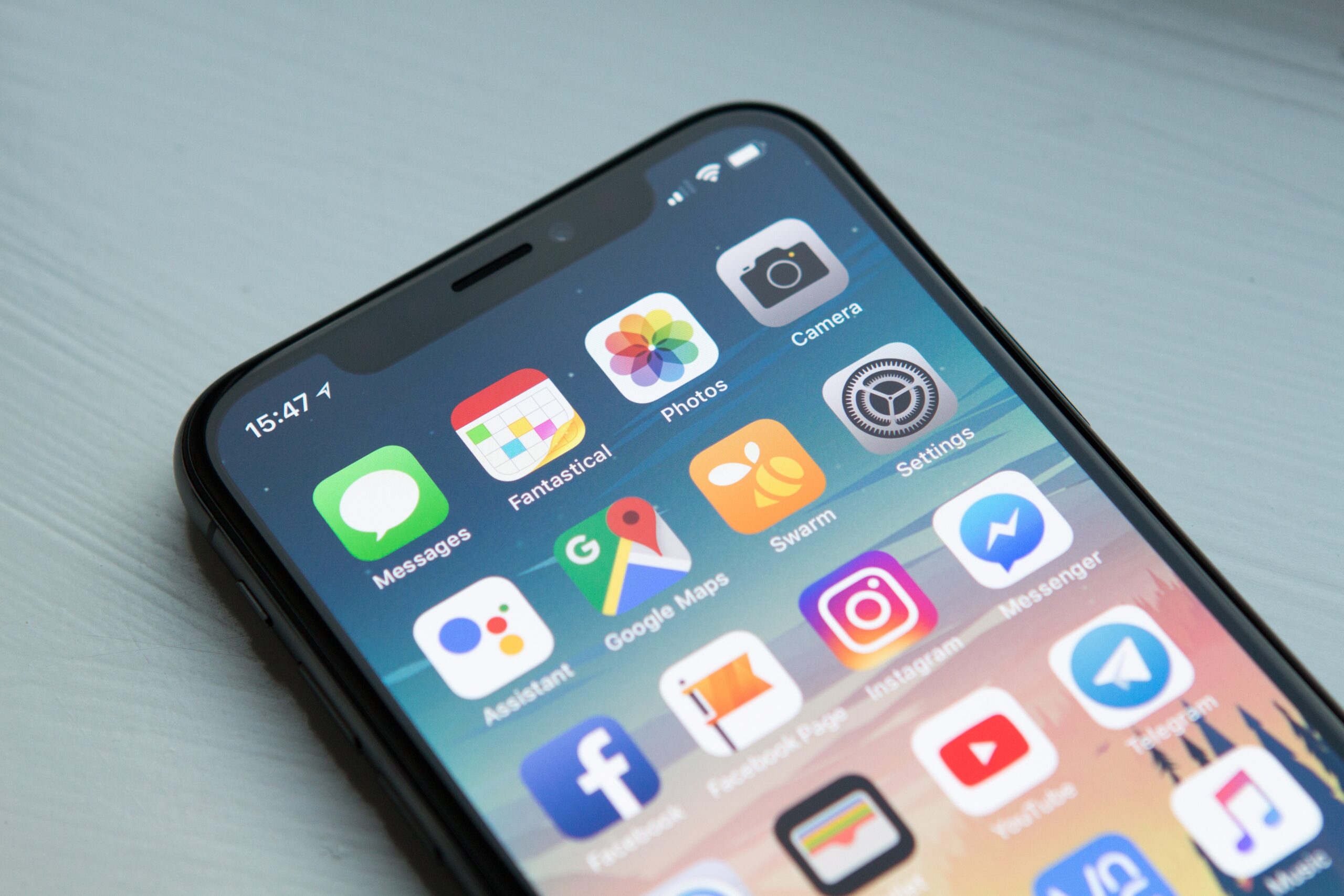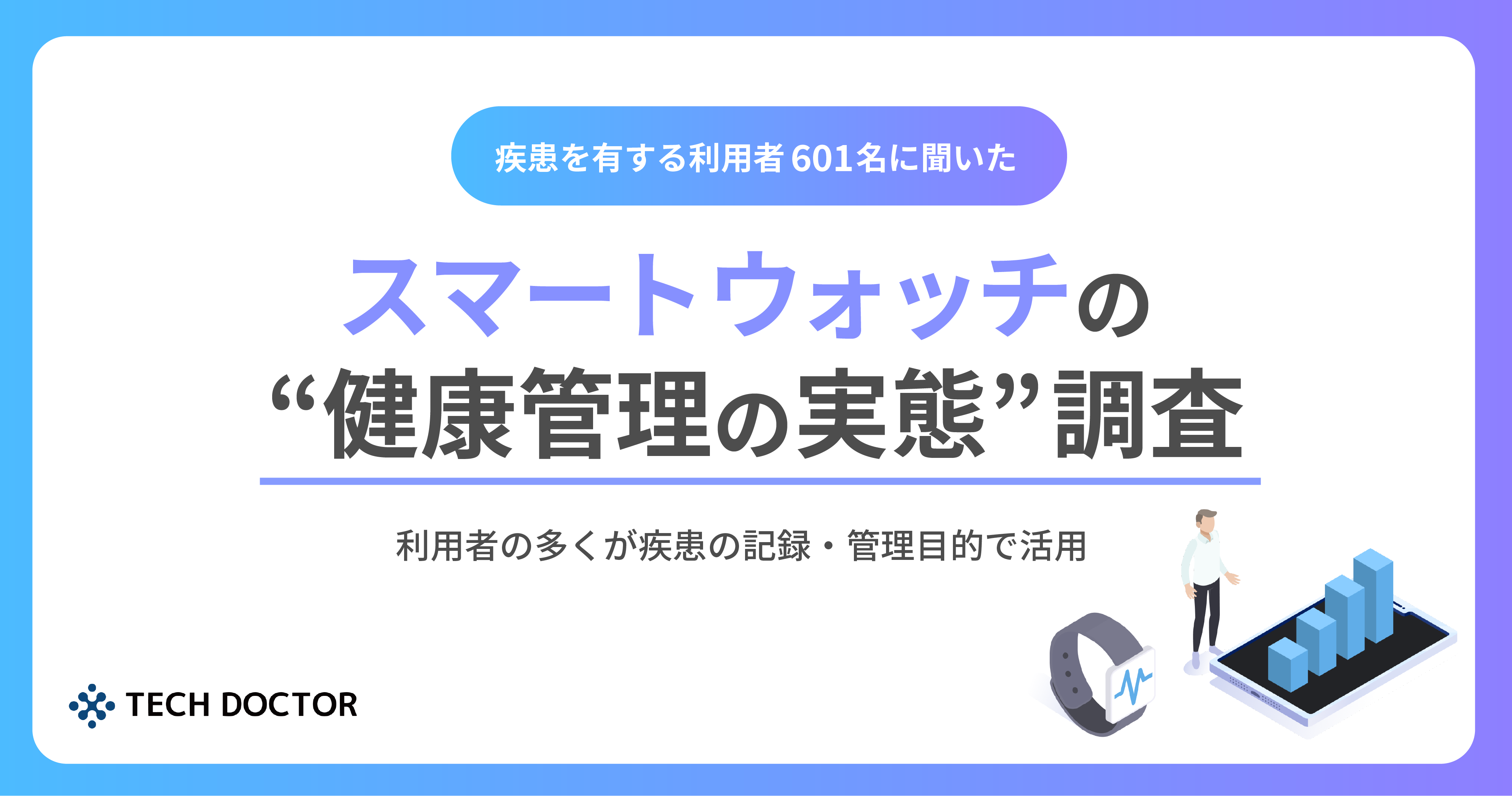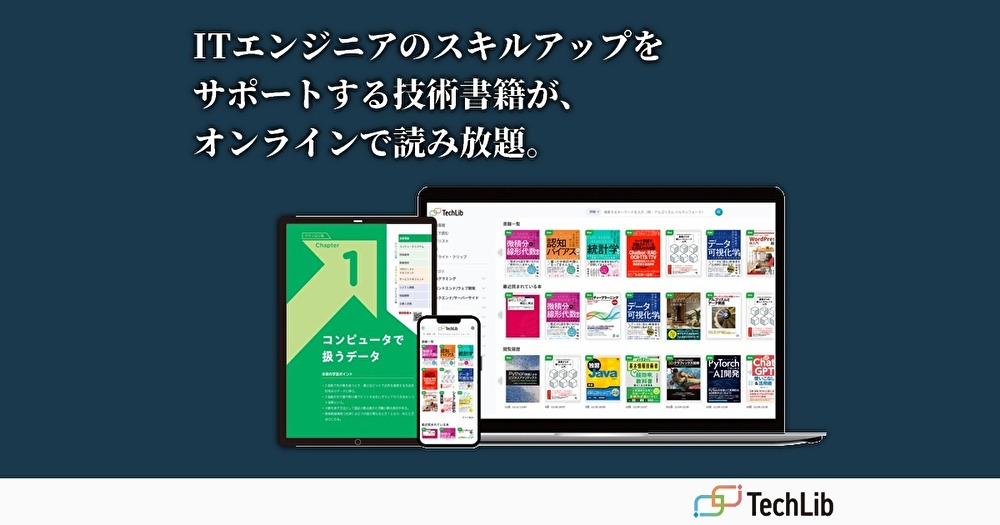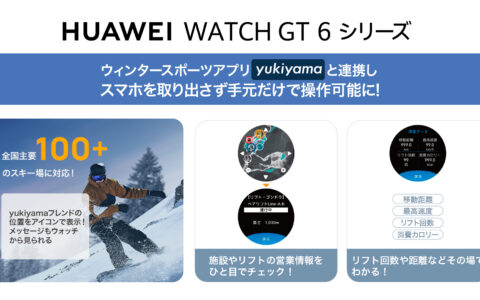35℃を超える猛烈な暑さが続く昨今。すでに夏バテ気味になっている方や、冷房の効いたオフィスと屋外との出入りで自律神経の乱れを感じている方も多いのではないでしょうか。
そんな時期に注目したいのが、Garmin(ガーミン)のスマートウォッチに搭載されている「Body Battery(ボディバッテリー)」機能。心拍変動やストレス、アクティビティ、睡眠データなどをもとに、体のエネルギー残量を数値化して表示してくれるGarmin独自の仕組みです。
今回はGarmin公式の最新情報と、実際に編集部員が使用した体験を交えて、このボディバッテリー機能の魅力をわかりやすく解説します。
Body Batteryとは? 心拍変動やストレスから「体の充電量」を推定
Garmin公式によると、Body Battery(ボディバッテリー)は心拍変動、ストレス、アクティビティ、睡眠などのデータを組み合わせて、身体のエネルギー残量を推定する機能です【Garminサポートセンター】。
スコアは5〜100で表示され、数字が高いほど活動に使えるエネルギーが多く、低いほど休息が必要な状態を示します。
・100に近い:しっかり回復できている「満タン」状態
・50前後:通常活動は可能だが、無理は禁物
・25以下:疲労が溜まった「バッテリー切れ」状態
Garmin公式も「数値が低い場合は体力を温存して休むことが推奨される」と説明しています。
チャージと消費のバランスを“見える化”
Body Batteryでは、エネルギーの「チャージ(回復)」と「消費(使用)」の両方を数値化して記録します。
1日の終わりに両方の値が近ければ、活動と休息のバランスがとれている理想的な状態。一方が極端に高い場合は、「動きすぎ」または「休みすぎ」のサインです。

編集部員が着用中の「fēnix 6S Pro Dual Power」
時間ごとの変化をグラフで表示。生活リズムの改善にも役立つ
Garminのスマートフォンアプリ「Garmin Connect」では、Body Batteryの推移をグラフで確認できます。数時間〜数日のトレンドが視覚化されるため、自分の体のリズムを客観的に把握できます。

朝起きても数値が低い場合は、過去数日のデータを振り返ることで「どの時間の行動が回復を妨げていたのか」を特定できるのも大きな特徴。Garminはこの機能を「日々の活動量を管理する指標」として活用することを推奨しています。
ストレスレベルとの連動で、メンタルの疲労も把握できる
Body Batteryはストレスレベルとも連動しています。
エネルギー消耗の原因が「身体的疲労」か「精神的ストレス」かを見極める手がかりになるのです。

Garminの公式資料では、ポジティブな感情(爽快感・喜びなど)は回復を助ける一方、ネガティブな感情(不安・痛み・疲労感など)は消耗を早めるとされています。
ボディバッテリーを高めるには「睡眠」が最重要
Garmin公式は、ボディバッテリーを回復させる最も効果的な方法として「十分な睡眠」を挙げています。
カフェインやアルコール、就寝前のエクササイズは回復を遅らせ、エナジードリンクなども一時的な覚醒にすぎず、実際にボディバッテリーを上げる効果はありません。
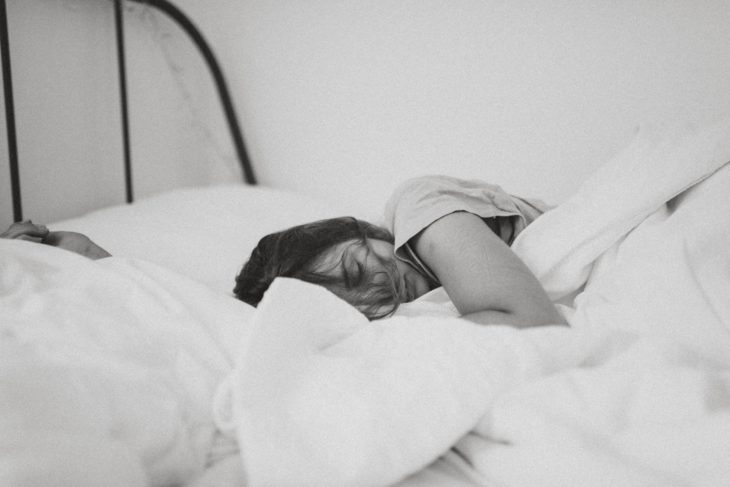
以下は睡眠時間が徐々に減っていった週のボディバッテリーの推移です。日ごとに回復が鈍くなり、「疲れが取れない」状態がグラフに現れています。
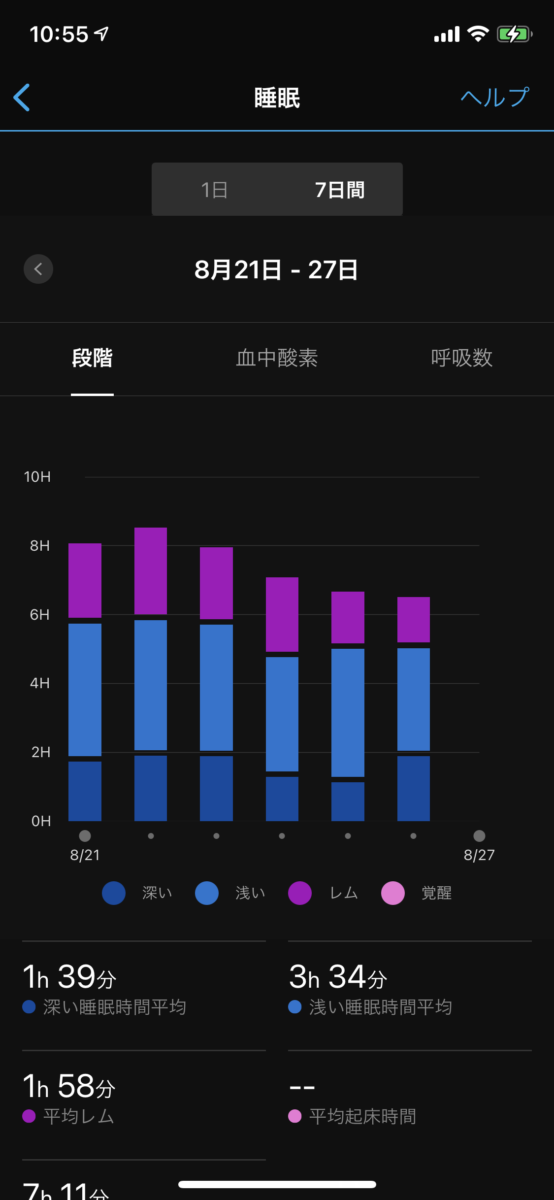
対応機種一覧(2025年時点)
ボディバッテリー機能は、Garminの多くの現行モデルに搭載されています。主な対応シリーズは以下の通りです。
・fenix 6 / 7 / 8 シリーズ
・Forerunner 165 / 255 / 265 / 955 / 965
・Venu / Venu 2 / 2 Plus / 3 / 3S / Sq / Sq2
・vivoactive 4 / 4S / 5
・vivosmart 4 / 5
・vivomove 3 / Luxe / Sport / Style / Trend
・Instinct シリーズ(2 / Crossover 含む)
・MARQ / Enduro / Approach / Descent / tactixシリーズ など
まとめ:自分の体と“対話する”ためのツール
ボディバッテリーは、Garminが提供する「体のコンディションを数値で可視化する仕組み」です。
「今日は頑張れる日か」「休むべき日か」を客観的に判断でき、仕事やトレーニング、メンタルケアに役立ちます。
暑さやストレスでバテ気味な今こそ、Garminのボディバッテリーで“自分のエネルギー残量”を見える化してみてはいかがでしょうか。